Descargue, copie, copie y elimine archivos de configuración en un punto de acceso inalámbrico
Objetivo
Un archivo de configuración de punto de acceso inalámbrico (WAP) contiene toda la información sobre WAP. Los archivos de configuración se crean en formato XML. Hay tres archivos de configuración diferentes de un WAP:
- Configuración de inicio: este archivo es el archivo de configuración principal y se almacena en la memoria flash de WAP.
- Configuración de copia de seguridad: la configuración de copia de seguridad es un archivo adicional almacenado en WAP y se utiliza como copia de seguridad.
- Configuración de reflejo: si el archivo de configuración de inicio no se modifica durante 24 horas, se guarda como una configuración de reflejo, que se conserva en los reinicios de fábrica. Este archivo es una instantánea de una configuración de inicio anterior y se puede utilizar para recuperar la configuración después de un restablecimiento de fábrica.
Estos archivos se pueden copiar en el ordenador o descargarse en WAP para actualizar los parámetros. Los archivos de configuración también se pueden copiar en otros archivos o eliminarse.
El objetivo de este documento es proporcionar instrucciones sobre cómo administrar los archivos de configuración mediante la descarga o copia de seguridad del archivo de configuración a través del protocolo de transferencia de archivos trivial (TFTP) y el protocolo de transferencia de hipertexto seguro (HTTP/HTTPS), la copia y eliminación de un archivo de configuración.
Dispositivos aplicables
- Serie WAP100
- Serie WAP300
- Serie WAP500
Versión del software
- 1.0.2.2 – WAP131, WAP351
- 1.0.6.5 – WAP121, WAP321
- 1.2.1.3 – WAP371, WAP551, WAP561
- 1.0.1.7 – WAP150, WAP361
- 1.0.0.17 – WAP571, WAP571E
Administrar archivos de configuración
Descargar/Copia de seguridad del archivo de configuración mediante TFTP
Descargar archivo de configuración
Paso 1. Inicie sesión en la utilidad basada en Web. Las opciones del menú pueden variar en función del modelo del dispositivo que esté utilizando.
Para WAP121, WAP131, WAP150, WAP351 y WAP361, seleccione Administration > Manage Configuration File.

Para WAP321, WAP371, WAP551, WAP561, WAP571 y WAP571E, seleccione Administration > Download/Backup Configuration.
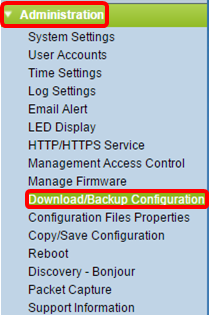
Paso 2. En el área Método de transferencia, haga clic en el botón de opción Via TFTP para seleccionar el protocolo que se utilizará al descargar/realizar una copia de seguridad del archivo de configuración.
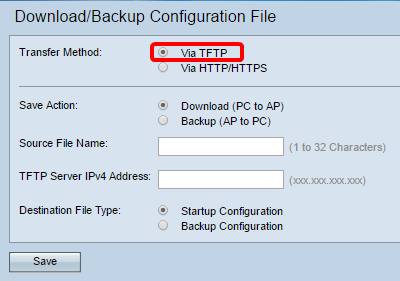
Paso 3. En el área Acción de guardar, haga clic en el botón de opción Download (PC to AP) para descargar el archivo de configuración del PC al punto de acceso.
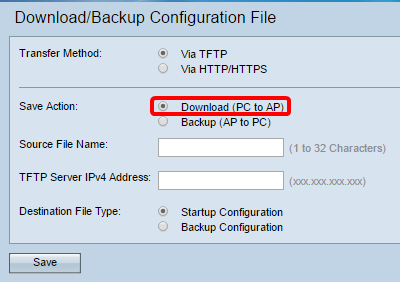
Paso 4. Introduzca el nombre del archivo de configuración en el campo Nombre del Archivo de Origen.
Nota: El nombre de archivo debe incluir la ruta completa y el nombre de archivo. El nombre de archivo no puede contener espacios ni caracteres especiales. Para este ejemplo, se utiliza C:\Users\config.xml.

Paso 5. Ingrese la dirección IP del servidor TFTP en el campo TFTP Server IPv4 Address.
Nota: Para este ejemplo, se utiliza 192.168.1.100.
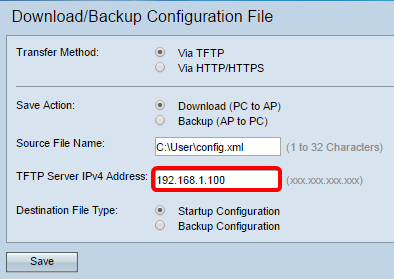
Paso 6. Elija un botón de opción para seleccionar el tipo de archivo de destino.
- Configuración de inicio: el archivo descargado se guardará como el archivo de configuración de inicio. Se sobrescribirá el archivo de configuración de inicio existente.
- Copia de seguridad de la configuración: el archivo descargado se guardará como archivo de copia de seguridad de la configuración. Se sobrescribirá el archivo de configuración de copia de seguridad existente.
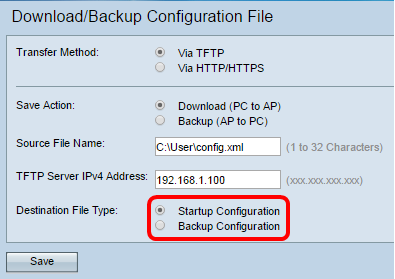
Paso 7. Click Save. WAP se reiniciará.

Ahora ha descargado correctamente un archivo de configuración a través de TFTP.
Archivo de configuración de copia de seguridad
Paso 1. En el área Guardar acción, haga clic en Copia de seguridad(AP a PC).
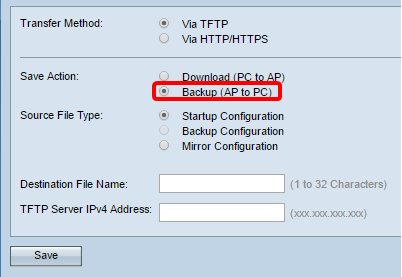
Paso 2. En el área Tipo de archivo de origen, haga clic en el botón de opción del archivo de configuración del que desea realizar una copia de seguridad. Los archivos de configuración de los que se puede realizar una copia de seguridad son Startup Configuration, Backup Configuration o Mirror Configuration.
Nota: Para este ejemplo, se elige Configuración de inicio.
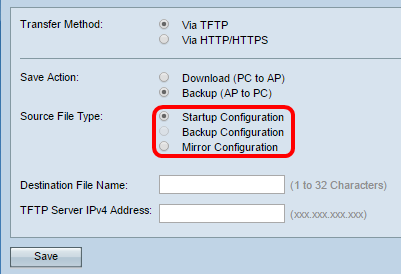
Paso 3. En el campo Nombre de archivo de destino, introduzca el nombre del archivo de configuración.
Nota: El nombre de archivo debe incluir la ruta completa y el nombre de archivo. El nombre de archivo no puede contener espacios ni caracteres especiales. Para este ejemplo, se utiliza C:\Users\config.xml.
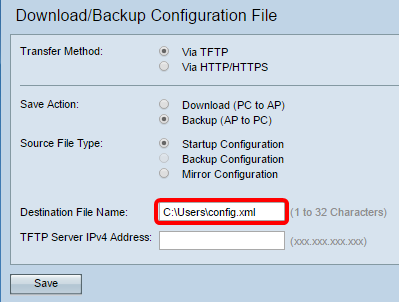
Paso 4. Ingrese la dirección IP del servidor TFTP en el campo TFTP Server IPv4 Address.
Nota: Para este ejemplo, se utiliza 192.168.1.100.

Paso 5. Click Save.

Ahora debería haber realizado una copia de seguridad exitosa del archivo de configuración a través de TFTP.
Descargar/Realizar copia de seguridad del archivo de configuración mediante HTTP/HTTPS
Descargar archivo de configuración
Paso 1. En el área Método de transferencia, haga clic en el botón de opción Vía HTTP/HTTPS para transferir archivos a través del explorador Web.

Paso 2. Haga clic en el botón de opción Download (PC to AP) para descargar el archivo de configuración del equipo al AP.

Paso 3. En el área Nombre del archivo de origen, localice el archivo y seleccione el archivo de configuración en el equipo.
Nota: el campo Dirección IPv4 del servidor TFTP aparece atenuado si se ha seleccionado la opción Vía HTTP/HTTPS. Para este ejemplo, se utiliza config.xml.

Paso 4. En el área Tipo de archivo de destino, seleccione un botón de opción correspondiente al tipo de configuración con el que desea guardar el archivo.
Las opciones son:
- Configuración de inicio: el archivo descargado se guardará como el archivo de configuración de inicio. Se sobrescribirá el archivo de configuración de inicio existente.
- Copia de seguridad de la configuración: el archivo descargado se guardará como archivo de copia de seguridad de la configuración. Se sobrescribirá el archivo de configuración de copia de seguridad existente.

Paso 5. Click Save.

Ahora ha descargado y restaurado correctamente un archivo de configuración en su WAP a través de HTTP/HTTPS.
Configuración de respaldo Farchivo
Paso 1. Haga clic en el botón de opción Via HTTP/HTTPS.
Haga clic en Backup (AP to PC).
En el área Tipo de archivo de origen, haga clic en el botón de opción del archivo de configuración del que desea realizar una copia de seguridad. Los archivos de configuración de los que se puede realizar una copia de seguridad son Configuración de inicio, Configuración de copia de seguridad o Configuración reflejada.
Click Save.
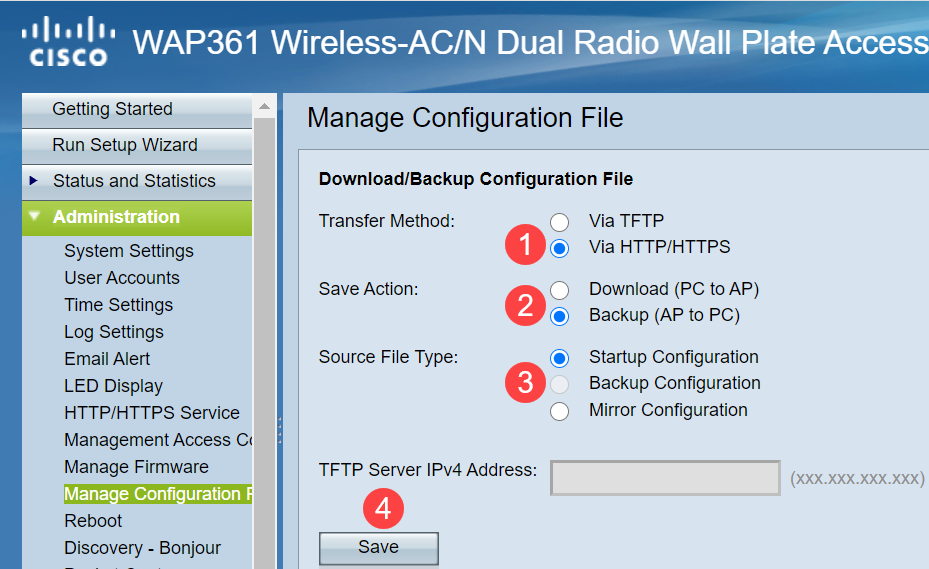
Nota: El archivo de configuración se descargará a través del explorador. Compruebe el historial de descargas del explorador Web para comprobar el archivo.

Ahora debería haber realizado correctamente la copia de seguridad del archivo de configuración mediante HTTP/HTTPS.
Copiar un archivo de configuración
Paso 1. Copie o guarde la configuración.
Para WAP121, WAP131, WAP150, WAP351 y WAP361, desplácese al área Copiar/guardar configuración situada debajo del área Descargar/Realizar copia de seguridad del archivo de configuración.
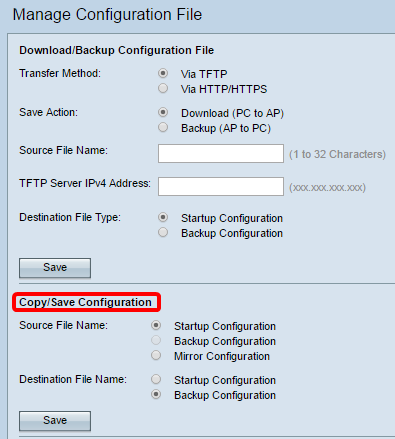
Para WAP321, WAP371, WAP551, WAP561, WAP571 y WAP571E, seleccione Administration > Copy/Save Configuration.

Paso 2. En el área Nombre del archivo de origen, haga clic en el botón de opción correspondiente al archivo de configuración que desea copiar. Puede seleccionar los archivos de configuración de inicio, de copia de seguridad o de réplica.
Nota: Si no existe un archivo de configuración en WAP, su botón de opción aparecerá atenuado. Para este ejemplo, se elige Configuración de inicio.
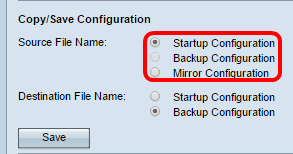
Paso 3. En el área Nombre de archivo de destino, seleccione el tipo de archivo de configuración que se reemplazará por el archivo que está copiando. Puede seleccionar el archivo de configuración de inicio o el archivo de configuración de copia de seguridad.
Nota: Según la selección realizada en el área Nombre del archivo de origen, uno de los botones de opción puede aparecer atenuado. Para este ejemplo, se utiliza Backup Configuration .
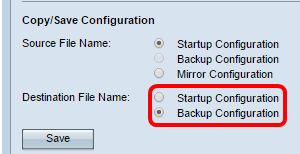
Paso 4. Click Save.

Paso 5. Transcurridos unos instantes, aparecerá una ventana emergente que indica que la transferencia se ha realizado correctamente. Para continuar, haga clic en OK (Aceptar).

Ha copiado o guardado correctamente un archivo de configuración.
Eliminar un archivo de configuración
Paso 1. Eliminar un archivo de configuración. La tabla de archivos de configuración mostrará todos los archivos de configuración existentes guardados en el WAP, junto con la fecha y hora de creación.
Para WAP121, WAP131, WAP150, WAP351 y WAP361, desplácese hasta Propiedades del archivo de configuración debajo del área Copiar/guardar configuración.

Para WAP321, WAP371, WAP551, WAP561, WAP571 y WAP571E, elija Administration > Configuration Files Properties. Se abre la página Propiedades de los archivos de configuración.
Active las casillas de verificación correspondientes a cualquier archivo de configuración que desee eliminar.
Haga clic en Clear Files.
Nota: Si se eliminan todos los archivos de configuración, se restablecerán los parámetros predeterminados de fábrica de WAP. En este ejemplo, se elige Configuración de inicio.

Paso 2. Aparecerá una ventana emergente para confirmar que no se puede deshacer la eliminación de un archivo de configuración. Haga clic en Aceptar para eliminar el archivo seleccionado.
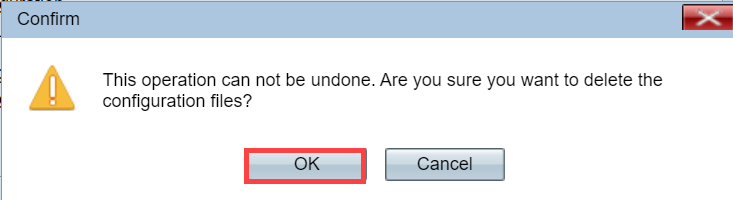
Paso 3. Aparecerá una ventana emergente que indica que la eliminación se ha realizado correctamente. Para continuar, haga clic en OK (Aceptar).
Ahora debería haber eliminado correctamente un archivo de configuración.
Historial de revisiones
| Revisión | Fecha de publicación | Comentarios |
|---|---|---|
1.0 |
13-Dec-2018 |
Versión inicial |
 Comentarios
Comentarios